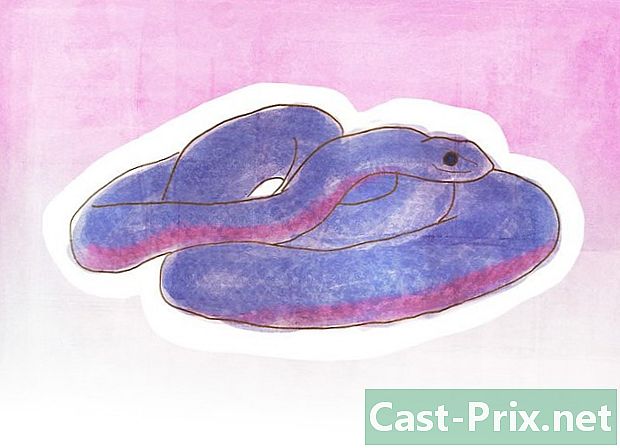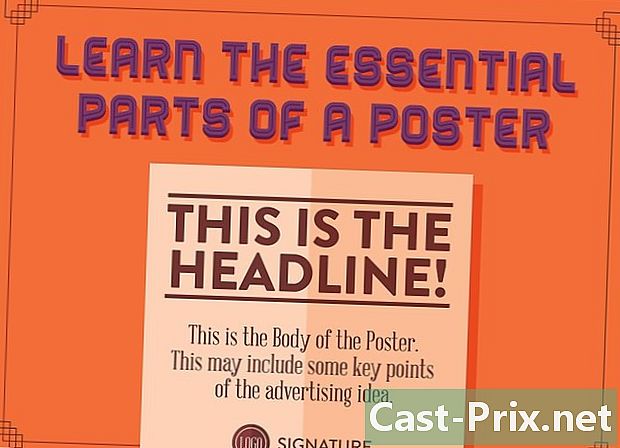Ako rozdeliť pevný disk v systéme Windows 8
Autor:
Robert Simon
Dátum Stvorenia:
21 V Júni 2021
Dátum Aktualizácie:
24 V Júni 2024

Obsah
V tomto článku: Rozdelenie pevného disku na oddiely
Keď rozdelíte pevný disk, rozdelíte celkové množstvo miesta na niekoľko častí. Každý kus sa nazýva a prepážka, Veľkokapacitné disky sú skvelé, ale môžu byť príliš veľké na to, aby ich zvládli; to je miesto, kde príde rozdelenie. Rozdelenie disku vám umožňuje jednoducho usporiadať súbory a maximalizovať využitie pevného disku.
stupňa
-

Uistite sa, že počítač používa systém Windows 8. Po zapnutí počítača sa na obrazovke okamžite zobrazí operačný systém, ktorý je v počítači spustený. Ak ju obrazovka nezobrazí, pravdepodobne ste zmeškali reklamu.- Ak chcete mať istotu, môžete sa obrátiť na výrobcu svojho stolného alebo prenosného počítača alebo na obchod, kde ste ho kúpili, a opýtať sa, ktorý operačný systém je v počítači nainštalovaný.
-

Uvidíme sa na stole. Po dokončení zavádzania počítača budete presmerovaní na predvolenú pracovnú plochu; to isté platí aj pre staršie verzie systému Windows.- Ak používate počítač s dotykovou obrazovkou, budete presmerovaní na plochu (zobrazovanie ponúk s dlaždicami). Klepnutím na dlaždicu sa ľahko dostanete na plochu kancelária.

- Ak používate počítač s dotykovou obrazovkou, budete presmerovaní na plochu (zobrazovanie ponúk s dlaždicami). Klepnutím na dlaždicu sa ľahko dostanete na plochu kancelária.
-

Presuňte kurzor myši nadol v ľavom dolnom rohu obrazovky. Počkajte, kým sa objaví tlačidlo Štart a kliknite pravým tlačidlom myši. Zobrazí sa ponuka obsahujúca niekoľko možností. -

Vyberte možnosť Správa diskov v ponuke. Nazvalo sa okno Správa diskov Na obrazovke sa potom zobrazí. -

Pozrite sa na stĺpec objem v okne. V okne sa zobrazia všetky dostupné pevné disky v počítači. V stĺpci objem, uvidíte pevný disk, ktorý sa momentálne nachádza v počítači a predvolene je označený ako Lokálny disk (C :). -

Pravým tlačidlom myši kliknite na primárny pevný disk. Zobrazí sa podponuka. -

vybrať Znížte hlasitosť v podponuke. Objaví sa malé okno s nápisom „Žiadosť o zmenšenie priestoru“. Počítač vypočíta miesto na disku; počkajte, kým sa okno nezatvorí.
Rozdeľte pevný disk
-

vyhľadávať redukovať . V tomto okamihu by sa malo objaviť nové okno s názvom „Minimalizovať“. Toto okno obsahuje nasledujúce informácie o jednotke, ktorá sa má rozdeliť na oddiely:- Celková veľkosť pred znížením v MB - aktuálna veľkosť miesta na disku.
- Miesto k dispozícii na redukciu v MB - Dostupné miesto na disku, ktoré je možné rozdeliť na oddiely.
- Zadajte množstvo priestoru, ktoré sa má zmenšiť v MB - celkový priestor, ktorý chcete rozdeliť. Toto je jediná časť, ktorú je možné upravovať. Ak chcete využiť nový priestor na pevnom disku pre nový oddiel, môžete jednoducho skopírovať čísla zobrazené v časti „Dostupný priestor na zmenšenie v MB“.
- Celková veľkosť po zmenšení na MB - Zobrazí množstvo voľného miesta na disku, ktoré bude k dispozícii na disku po rozdelení.
- Nezabudnite, že hodnoty sa zobrazujú v megabajtoch namiesto gigabajtov, takže tieto čísla budú v závislosti od veľkosti pevného disku stovky tisíc.
-

Nastavte požadované hodnoty v časti „Zadajte množstvo priestoru, ktoré sa má zmenšiť v MB“. -

Kliknite na tlačidlo „Zmenšiť“. Urobte to po nastavení požadovaných hodnôt. Okno sa zatvorí a budete mať prístup do okna znova Správa diskov. -

Kliknite pravým tlačidlom myši Nepridelené miesto. Toto je nová tmavá oblasť, ktorá sa nachádza na spodnej časti okna Správa diskov, Zobrazí sa menu s tankami. -

vybrať Nový jednoduchý zväzok. čarodejník Nový jednoduchý zväzok sa objaví. V asistentovi Nový jednoduchý zväzok, môžete definovať požadované hodnoty oblastí:- Zadajte veľkosť zväzku - „Veľkosť jedného zväzku v MB“ je predvolene nastavená na 1024. Toto nastavenie môžete ponechať, pretože zväzok je v megabajtoch (MB).

- Priradenie ďalšieho písmena jednotky - Kliknite na rozbaľovací zoznam a vyberte požadované písmeno.

- Formátovať oblasť - Kliknite na prepínač „Formátovať tento zväzok s nasledujúcimi nastaveniami“ a do poľa zadajte čitateľovi požadovaný názov. Menovka zväzku, Začiarknutím políčka „Vykonať rýchly formát“ skontrolujte, či je čítačka pripravená.

- Stačí kliknúť na tlačidlo nasledujúce po definovaní každej hodnoty.

- Zadajte veľkosť zväzku - „Veľkosť jedného zväzku v MB“ je predvolene nastavená na 1024. Toto nastavenie môžete ponechať, pretože zväzok je v megabajtoch (MB).
-

Po dokončení kliknite na tlačidlo „Dokončiť“ v poslednom okne sprievodcu. Budete presmerovaný na okno Správa diskov, V tomto okne si všimnete, že oblasť Nepridelené sa teraz zmenil a má názov jednotky, ktorú ste definovali.- Na pozadí sa zobrazí nové okno (označené rovnakým spôsobom ako váš nový oddiel pevného disku). To znamená, že bol vytvorený nový oddiel.

- Na pozadí sa zobrazí nové okno (označené rovnakým spôsobom ako váš nový oddiel pevného disku). To znamená, že bol vytvorený nový oddiel.
- Pevný disk môžete rozdeliť na ľubovoľný počet oddielov, ak je na vytvorenie oddielu dostatok miesta.
- Táto metóda je použiteľná iba pre stolové počítače a notebooky, ktoré používajú pevné disky.